win7系统怎样请运行chkdsk工具 请运行Chkdsk工具的解决方法?
发布日期:2020-03-27
作者:电脑公司特别版
来源:http://www.dngstbb.com
win7系统怎样请运行chkdsk工具 请运行Chkdsk工具的解决方法?
电脑上经常遇到这样的提示“某某某文件已损坏且无法读取,请运行Chkdsk工具”,其实Checkdisk就是磁盘检查的意思。那chkdsk工具怎么运行?出现这一种状况,一般是文件系统目录出现了问题。今天小编跟大家讲解请运行Chkdsk工具的,感兴趣的朋友一起来看看吧。
请运行Chkdsk工具怎么解决
首先点击电脑右下角的开始---运行,然后在跳出的运行程序中输入CMd,进入系统页面。
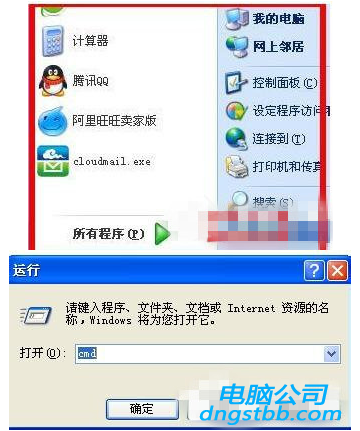
进入CMd后,其实然后直接输入Chkdskc:/f点击运行。这个时候有的电脑会直接运行,有的电脑会提示另一个程序正在使用。
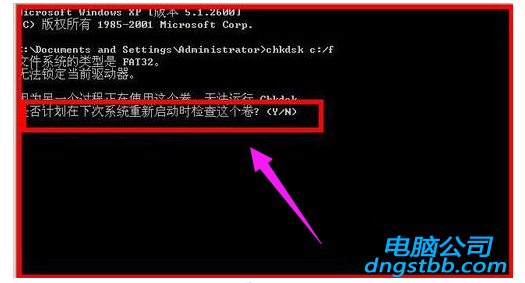
接着我们直接输入Y,点击Enter键,然后重启电脑即可,这个时候电脑开机会进行自检,我们等待自检完成,自动开机即可。
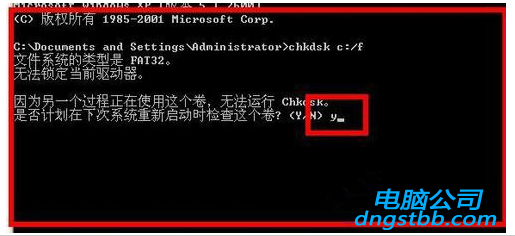
既然提到了Chkdsk工具,那就说一下这么查看后面的参数,有些时候直接运行的Chkdsk的话没有用的。想要得到参数直接输入help Chkdsk,然后按下Enter就可以知道了。

以上就是怎样请运行chkdsk工具 请运行Chkdsk工具的全部内容了。看完这篇文章后是不是对请运行Chkdsk工具了如指掌了呢!希望对大家有所帮助哦,更多精彩教程请关注电脑公司官网。
系统专题推荐
系统教程推荐
系统下载推荐
-
1
 详情
详情电脑公司Win10 快速纯净版 2021(32位)
更新日期:2021-08-26 -
2
 详情
详情电脑公司Win10 安全装机版64位 2021
更新日期:2021-08-26 -
3
 详情
详情系统之家Win11 2021.09 64位 稳定纯净版
更新日期:2021-08-10 -
4
 详情
详情技术员联盟最新64位win8.1无卡顿抢先版v2022.09
更新日期:2022-05-01 -
5
 详情
详情深度技术Win11 64位 增强装机版 2021.09
更新日期:2021-08-10 -
6
 详情
详情雨林木风Win10 万能纯净版 2021(64位)
更新日期:2021-08-26 -
7
 详情
详情深度技术免激活win7 64位游戏永久版v2022.02
更新日期:2022-01-19 -
8
 详情
详情绿茶系统v2022.09最新win7 32位正式娱乐版
更新日期:2022-05-01






